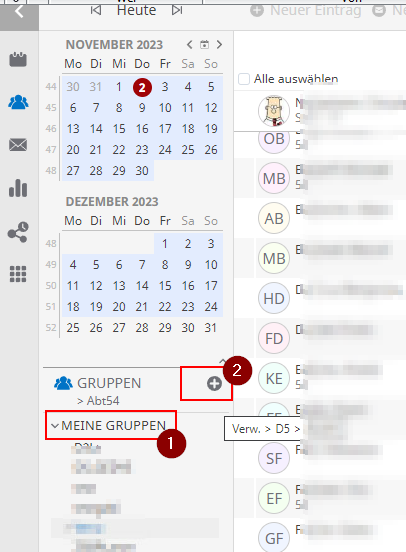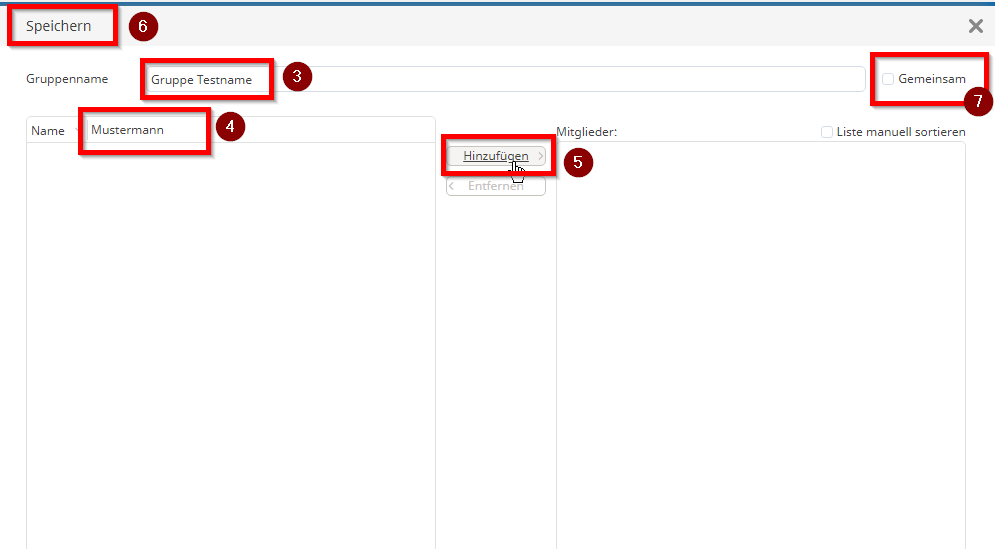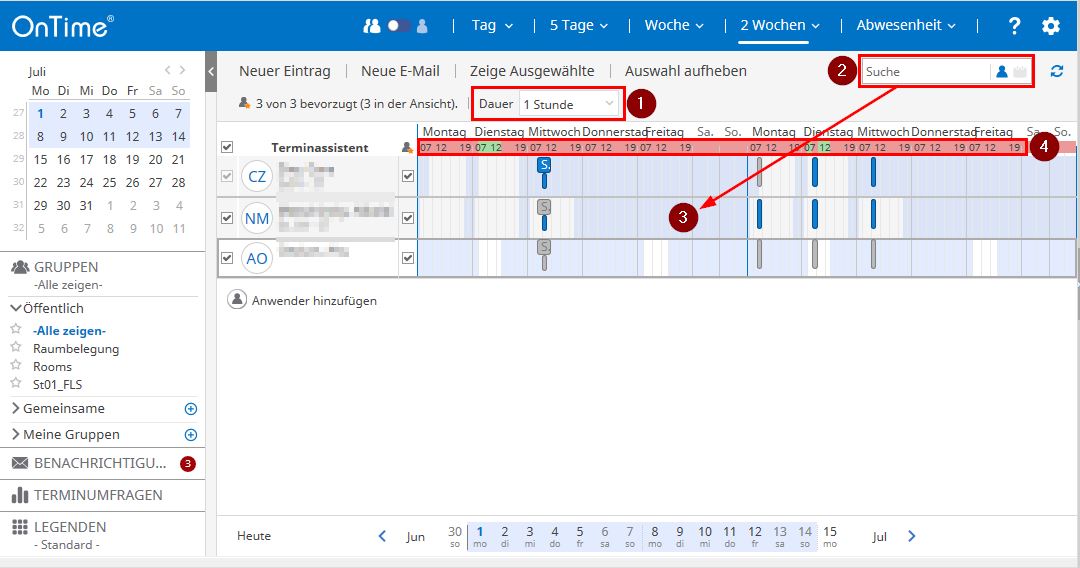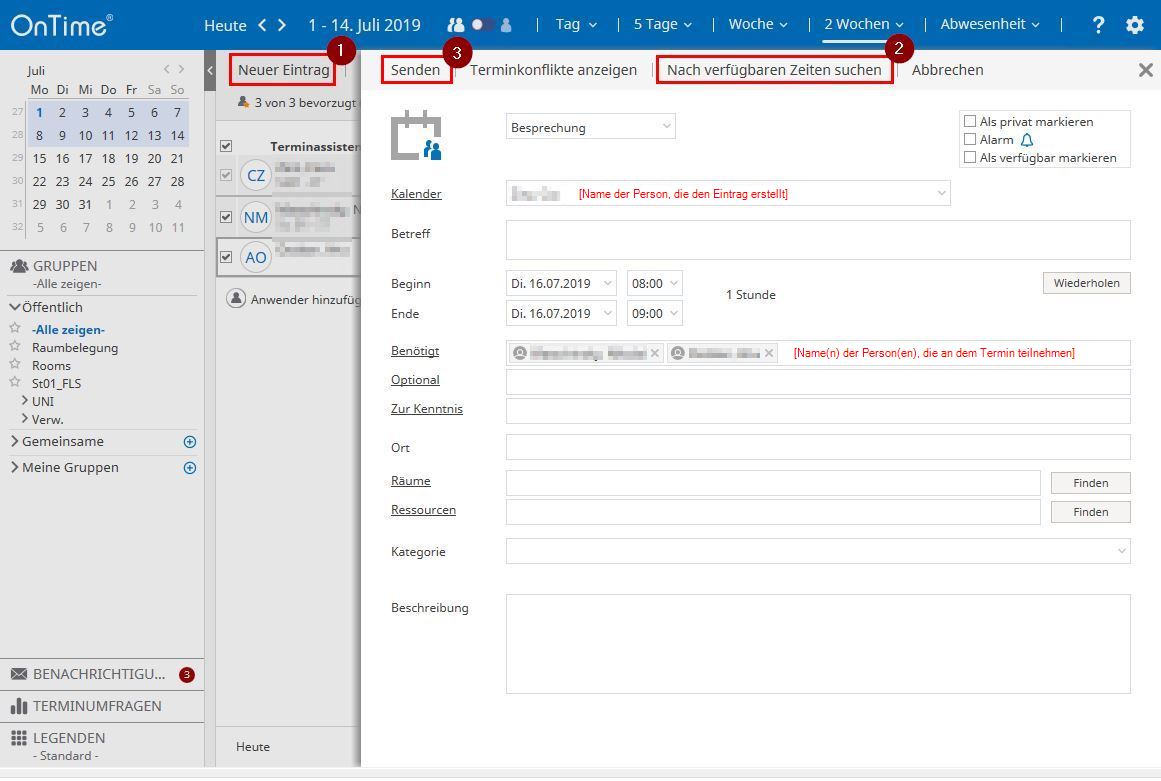Im Rahmen der Gründung des ITCC werden zum jetzigen Zeitpunkt die Inhalte der Webseite der ehemaligen Stabsstelle 01 mit denen des ehemaligen RRZK auf der neue ITCC-Webseite zusammengeführt. Die Inhalte auf der Webseite der S01 bleiben währenddessen weiterhin gültig. Zu einem späteren Zeitpunkt, welcher noch kommuniziert wird, werden Sie alle für Sie relevanten Informationen nur noch hier finden.
Lotus Notes: Kalender - On Time GC
Eigene Gruppe im Gruppenkalender einrichten
Sie können innerhalb des OntimeGC Gruppenkalenders eigene Gruppen einrichten.
1. Öffnen Sie OnTime: OntimeGC oder OntimeGC Browser.
2. Rufen Sie in der linken Leiste die Kategorie "MEINE GRUPPEN" auf (1). Klicken Sie auf das Plus-Zeichen neben dem GRUPPEN Button (2) [Bild 1].
3. Es öffnet sich ein Dialog, in welchem Sie einen Gruppennamen vergeben und Mitglieder verwalten können (3). Tippen Sie im Namensfeld die ersten Buchstaben des Nachnamens und es erscheint eine gefilterte Liste aller Domino-User (4). Wählen Sie die Namen aus und fügen diese hinzu (5). Speichern Sie Ihre Auswahl (6). Wenn Sie möchten, dass die Gruppenmitglieder diese Gruppe in deren "Meine Gruppen" ebenfalls sehen können, Setzen Sie bitte den Haken bei "Gemeinsam" (7) und speichern die Einstellung [Bild 2].
Einen Termin für mehrere Personen erstellen
Wenn Sie über den OnTime Group Calendar einen Termin mit mehreren Personen erstellen möchten, haben Sie verschiedene Möglichkeiten.
1. Möglichkeit: Nach Verfügbarkeit suchen
Hinweis: Voraussetzung dafür, dass nach Verfügbarkeiten anderer Personen gesucht werden kann, ist, dass diese ihre verfügbaren Zeiten in Ihrem Kalender eingetragen haben (vgl. Verfügbarkeitszeiten im Kalender einrichten).
1. Wählen Sie die Dauer des Termins über das Dropdown-Menü aus (1). Schreiben Sie in der Suchleiste den Namen der Person(en), mit der/denen Sie einen Termin vereinbaren möchten (2). Die Liste wird nach dem eingegebenen Namen gefiltert und die eingetragenen Kalendereinträge der Person angezeigt. Setzen Sie das Häkchen am Anfang der Kalenderzeile (3). Führen Sie diesen Vorgang für alle Personen durch, die an dem Termin teilnehmen sollen. Als Übersicht zeigt ein farbiger Balken alle gemeinsamen freien Zeiträume an (rot = kein gemeinsamer freier Zeitraum; grün = gemeinsamer freier Zeitraum) (4) [Bild 1].
2. Um einen neuen Termin zu erstellen, klicken Sie auf "Neuer Eintrag" (1). Es öffnet sich ein neues Fenster, in dem Sie weitere Eigenschaften des Termins eintragen können. Die gemeinsamen verfügbaren Zeiten können Sie sich über "Nach verfügbaren Zeiten suchen" (2) anzeigen lassen und anschließend den einen passenden Zeitraum auswählen. Über "Senden" können Sie abschließend die Einladung an die teilnehmende(n) Person(en) verschicken (3) [Bild 2].
Falls Terminkonflikte zwischen zwei oder mehreren Personen bestehen, werden Sie darüber informiert und Sie können sich entscheiden, ob Sie die Einladung trotz der Terminkonflikte verschicken möchten.
2. Möglichkeit: Den Zeitraum mit der Maus auswählen
Verfügbare Zeiträume mit einer oder mehreren Personen können Sie auch über die Auswahl eines Zeitraums mit dem Mauszeiger anzeigen lassen.
1. Setzen Sie dafür ein Häkchen am Anfang der Zeilen der Person(en), die für den Termin eingeladen werden soll(en) (1).
2. Wählen sie anschließend den Zeitraum Ihres Termins, indem Sie einen Klick mit der linken Maustaste auf der Anfangszeit des Termins ausführen und diese gedrückt halten, bis Sie den gewünschte Zeitraum durch Verschieben des Mauszeigers ausgewählt haben (2).
3. Sobald Sie die Maustaste loslassen, öffnet sich ein Fenster, in dem Sie wie oben beschrieben weitere Einstellungen zum Termin vornehmen können.
Aktuell:
Informationen zu Tools für kollaboratives Arbeiten im Homeoffice
Kontakt
Bei Fragen und für individuellen Support wenden Sie sich bitte an den
ITCC-Helpdesk